Web Image Monitorであて先を登録する
Web Image Monitorを使用して、ファクスのあて先を登録する方法を説明します。
Webブラウザーを起動し、アドレスバーに"http://(本機のIPアドレス)/"と入力して本機にアクセスします。
ファクス番号宛先をクリックします。
[宛先種別]リストから[ファクス宛先]を選択します。
登録番号を選択し、変更をクリックします。
必要な情報を登録します。
詳しくは、以下の表を参照してください。パスワードが設定されているときは、管理者のパスワードを入力します。
[適用]をクリックします。
Webブラウザーを終了します。
ファクス宛先登録/変更の設定
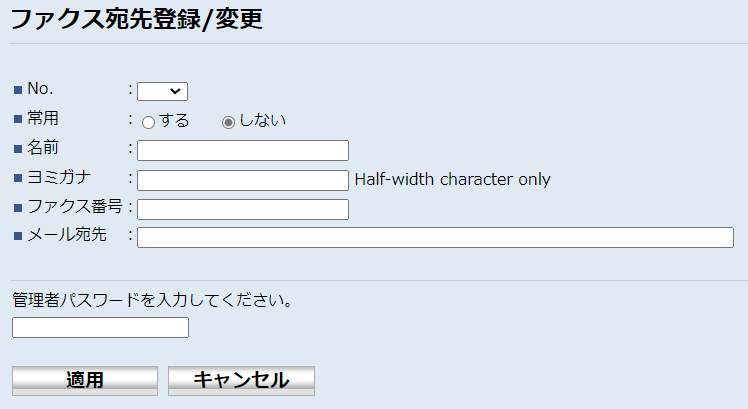
項目 |
設定 |
説明 |
|---|---|---|
|
常用 |
必須 |
[する]を選択すると、よく使用する宛先としてアドレス帳の常用タブに表示されます。 |
|
番号 |
必須 |
登録する番号を選択します。1つの番号にファクスあて先とインターネットファクスあて先の両方が登録できます。 |
|
名前 |
任意 |
あて先名です。あて先を選択するとき、ここで設定したあて先名が画面に表示されます。全角8文字、半角英数字/半角カナで20文字まで入力できます。 |
|
ヨミガナ |
任意 |
あて先のヨミガナです。あて先の検索時に使用されます。半角英数字/半角カナで20文字まで入力できます。 |
|
ファクス番号 |
必須(ファクスのとき) |
あて先のファクス番号です。半角英数字で40桁入力できます。 本機がPBXを経由して電話回線に接続されているときは、[外線アクセス番号]で設定されている外線発信番号を、ファクス番号の先頭に入力してください。詳しくは、外線発信番号を設定する参照してください。 |
|
メール宛先 |
必須(インターネットファクスのとき) |
インターネットファクスのあて先となるメールアドレスです。半角英数字で64桁入力できます。 |

ファクス番号には、0~9までの数字、ポーズ、「
 」、「
」、「 」、「-」、スペースが使用できます。
」、「-」、スペースが使用できます。名前やヨミガナに漢字・ひらがなは入力できません。使用できる文字は、操作部で入力できる文字と同じです。使用できる文字について詳しくは、文字入力のしかたを参照してください。
必要であれば、ファクス番号の間にポーズを入れます。ポーズを入れると、ポーズ前後の番号がダイヤルされる間に短い間隔が空きます。ポーズの長さは、[ファクス設定]の[ポーズ時間]で設定できます。詳しくは、ファクス設定を参照してください。
パルス方式の電話回線でトーン方式のサービスを受けるには、ファクス番号に「
 」を入れます。「
」を入れます。「 」を入れると、一時的にパルス回線でトーン信号を発信できます。
」を入れると、一時的にパルス回線でトーン信号を発信できます。本機がPBXを経由して電話回線に接続されているときは、[外線アクセス番号]で設定されている外線発信番号を、ファクス番号の先頭に入力してください。詳しくは、外線発信番号を設定するを参照してください。
[ファクス番号宛先]で、登録したあて先を確認できます。詳しくは、リスト/レポート印刷、リストやレポートを印刷/ダウンロードするを参照してください。
登録したあて先を修正または削除する方法を説明します。
Webブラウザーを起動し、アドレスバーに"http://(本機のIPアドレス)/"と入力して本機にアクセスします。
[ファクス番号宛先]をクリックします。
あて先を修正するとき
修正するあて先を選択し、[変更]をクリックします。
必要に応じて設定を修正します。
あて先を削除するとき
削除するあて先を選択し、[削除]をクリックします。
削除する項目が選択されていることを確認します。
パスワードが設定されているときは、管理者のパスワードを入力します。
[適用]をクリックします。
Webブラウザーを終了します。
